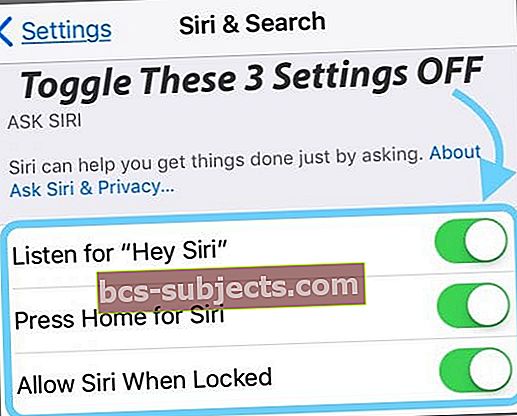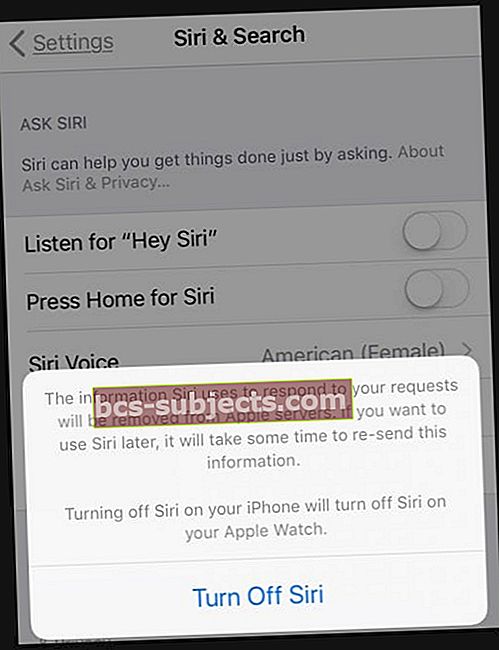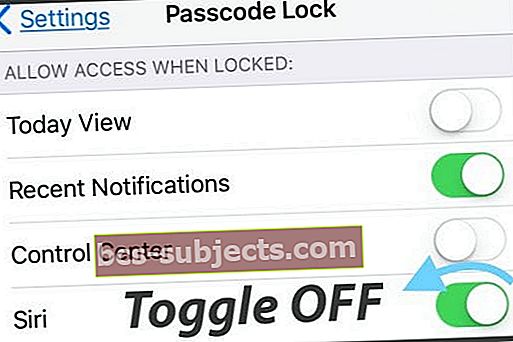Okei, mõnel meist on pihtimise aeg. Ma ei kasuta ega meeldi Sirile! Minu jaoks on Siri tõsine ebamugavus. Ja ma tean, et ma pole üksi. Siri ajab mind hulluks, kui ma kogemata oma iPhone'i kodunuppu natuke liiga kaua vajutan, ja saan selle tüütute Siri küsimuste rea: "Mida ma saan teile aidata," mine edasi, ma kuulan ... "ja palju muud.
Ja ma mõtlen Sirile, minge lihtsalt minema! Ja iga uue iOS-i versiooni puhul tahan Siri lihtsalt välja lülitada.
Nii et kui olete midagi sarnast minuga ja soovite, et Siri oleks vait ja oleks alati tema ooteruumis, siis järgige mind, et ta lõplikult oma juustest (ja iPhone'i ekraanidelt) välja saada.
Nagu võisite juba arvata, keelan Siri alati. Alates esimesest päevast kuni praeguseni on ta alati väljas. Ja kuni iOS 10-ni on teda olnud ülilihtne lihtsa sisse- ja väljalülitamise abil ära paigutada.
Kuid pärast praegusele iOS-ile või iPadOS-ile värskendamist ei olnud tavalist Siri lubamise / keelamise lülitit.
Minu eluajaks ei leidnud ma võimalust Sirit täielikult välja lülitada. Mida?
Mul PEAB nüüd olema Siri oma iPhone'is ja teistes iDevicesis püsikülalisena?
Ma arvan, et mitte ... nii et pärast mõnda katset; Lõpuks sain aru, et saaksin Siri täielikult iOS-is ja iPadOS-is välja lülitada. Yippee mulle ja kõigile meile Siri-vihkajatele!
Kas kasutate iPadOS-i või iOS 12 või uuemat versiooni? Siri on veelgi rohkem!
Inimestele, kes kasutavad iOS12 või uuemat versiooni, on uus Siri funktsioon nimega Siri otseteed.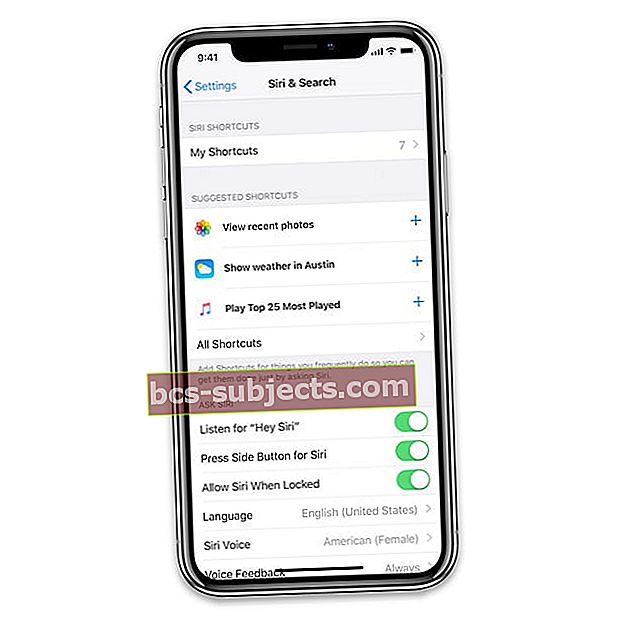
Siri otseteed on automatiseeritud ülesanded igapäevaselt tehtavate toimingute jaoks - näiteks SMS-ide saatmine või perele ja töökohale helistamine, teatud inimestele või ettevõtetele meilisõnumite saatmine jne.
Teie iDevice õpib mõnda teie sagedast käitumist ja pakub Siri otseteed rakendusesSeaded> Siri ja otsing.
Võite isegi ise luua! Mitte et ma tahaksin ...
Kuidas Siri iPadOS-is ja iOS 11+ välja lülitada
- Esiteks avageSeaded> Siri ja otsing.Siislülitage OFFKuula lugu “Hei Siri” (kõigi aegade kõige tüütum Siri funktsioon) JA LÜLITAGE MÕLEMAL KA VÄLJAS. Vajutage Siri jaoks klahvi Home (või külgmist nuppu) ja lubage lukustatuna Siri.
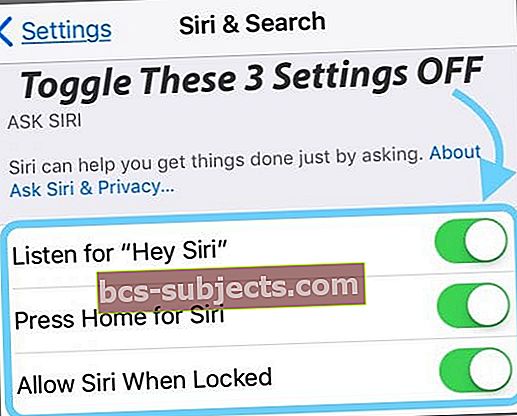
- Kui olete kõik need kolm (või vähemalt kaks esimest (Kuula ja vajuta kodu / külgnupp) välja) lülitanud, näete hüpikut, mis selgitab, et kogu teave, mida Siri teie taotluste jaoks kasutab, eemaldatakse Apple'i serveritest (jah, see on mida ma tahan) JA see, et Siri väljalülitamine teie iPhone'is lülitab Siri välja ka mis tahes seotud Apple Watchis (minu jaoks pole probleem)
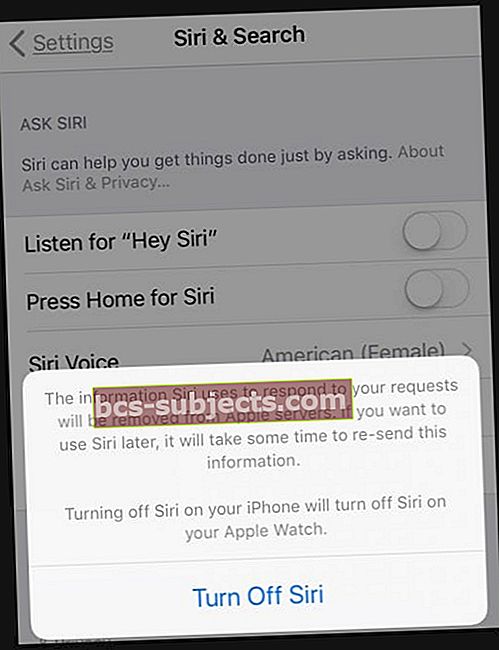
- On veel üks hoiatus, et kui otsustate Siri mingil hetkel uuesti sisse lülitada (jumal teab miks!), Võtab Siri päringu teabe uuesti saatmine aega
- Kui teil on sellega kõik korras, vajutage Lülita Siri välja
Ja jah, mul on sellega kõik korras!
Lülitage Siri soovitused välja
Järgmiseks kerige allapoole allapooleSeaded> Siri ja otsing ning leidke Siri soovitused.
Lülitage need kolm funktsiooni välja: soovitused otsingus, soovitused otsingus ja soovitused lukustuskuval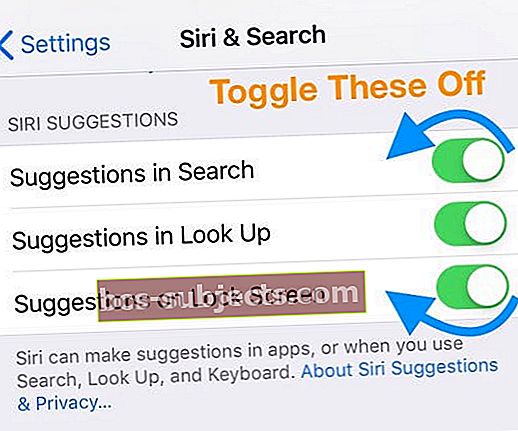
Lülitage Siri ja rakenduste soovitused välja
Jah, see muutub natuke tüütuks ja koormavaks!
Apple muudab enda Sirist väljavõtmise väga raskeks. Niisiis jätkake Siri & Searchi peamenüü lehe allapoole kerimist ja lülitage iga rakenduse jaoks Siri välja - jah, see võtab aega!
Vaadake seda artiklit, et põhjalikult uurida nende ennetavate Siri-soovituste keelamist lukustuskuval, kui kasutate iPadOS-i või iOS 12 või uuemat versiooni.
Ärge unustage ka Siri välja lülitamist iCloudis!
- AvatudSeaded> Apple ID profiil> iCloud
- Kerige alla Sirini ja lülitage see välja
Kuidas Siri iOS 10-s välja lülitada
IOS 10-s on Siri puudumine ülilihtne.
Minema Seaded> Siri> lülitage välja. See on kõik! Saate sarnaseid hoiatusi Siri vastuse teabe eemaldamise kohta ja selle teabe taastamine võtab aega, kui peaksite Siri uuesti lubama.
Kas te ei soovi Sirit täielikult välja lülitada?
Kui te mingil põhjusel ei soovi Sirit täielikult välja lülitada, siis saate ikkagi mõned asjad välja lülitada, et Sirit teie jaoks tööle panna.
Lülitage Siri lukustuskuval välja
IPadOS ja iOS 11+ on Siri lukustuskuval välja lülitamiseks kaks võimalust.
- Esiteks läbiSeaded> Siri ja otsing> Lülita välja Luba Siri lukustatuna
- Teine viis on viaSeaded> Näo ID / Puute ID ja pääsukood> Lülitage Siri välja lukustatuna juurdepääsu lubamise all.
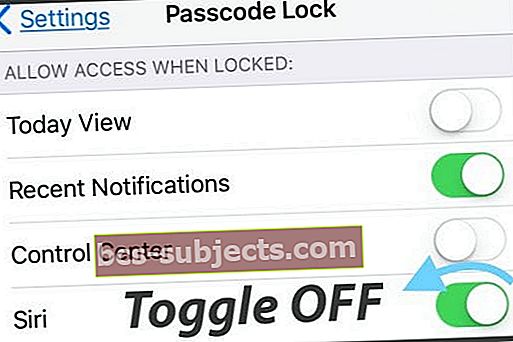
Isiklikult arvan, et Sirile lukustusekraanil kuvamine on halb mõte. Miks? Sest Siri vastab lukustuskuvalt paljudele küsimustele, andes teie kohta tõenäoliselt üsna palju teavet! Siri ei vasta kõigele, kuid annab palju ära. Nii et mõelge enne selle funktsiooni lubamist kaks korda läbi.
Kas vajate näiteid?
Esitage oma lukustusekraanil Sirile mõned küsimused, näiteks mis on minu nimi, mis on viimane number, millele helistasin, näidake mulle oma kontaktandmeid ja nii edasi.
Kuigi Siri on lukustuskuval privaatsem kui iOS 10+ ja iPadOS-is, näitab see sageli mõnda teavet ja palub teil avada rohkem. Siri annab endiselt teavet, mida te ei pruugi soovida, et minu näide näeks viimast inimest, kellele helistasin.
Lülita „Hei Siri” välja
Kui teile meeldib Sirit kasutada, kuid käsk „Hei, Siri” ei meeldi, on ka selle seade keelamiseks lihtne viis. MinemaSeaded> Siri ja otsing ning lülitage Kuula sirmi välja. Valmis!
Kas olete väsinud Siri saamisest, kui jõuate koju või nupule Külg?
Veel üks lihtne lahendus! Naaske leheleSeaded> Siri ja otsing ning lülitage välja Siri jaoks vajutage nuppu Kodu (või külgnupp). Lihtne tuuline.
Kas Siri kuulmine ei meeldi?
Kas te ei soovi, et kõik ja nende ema kuuleksid, mida Siri teile ütleb?
iOS 11+ sisaldab teie jaoks seadeid!
Seda nimetatakse Type to Siri ja isegi ma tunnistan, et see funktsioon on üsna armas.
Selle sisselülitamiseks külastage aadressi Seaded> Juurdepääsetavus> Siri (vanemate iOS-ide puhul Seaded> Üldine> Juurdepääsetavus> Siri) ja lülitage sisseSisestage Sirisse.Kui olete selle seade lubanud, muutke hääletagasiside seadeks Ainult käed-vabad või Juhtimine lülitilülitiga, et kirjutamise võimalus oleks vaikne.
Kui lubate tüüp Sirile, saate Siriga rääkida ja temaga vastata ainult siis, kui kasutate funktsiooni „Hei Siri”. Sirini jõudmiseks külgmise nupu või kodu vajutamine käivitab alati vaikse Siri-seansi. See tähendab, et te ei saa talle küsimusi valjuhäälselt esitada (tippige need hoopis sisse) ja Siri ei räägi ka teie küsimustele vastuseid (ta kirjutab need).
Kuidas Siri rakenduse soovitused välja lülitada
Ma ei kannatanud Siri rakenduse soovituste tagasiminekut tagasi, kui see iOS 10-s kasutusele võeti, miks ma siis maailmas tahaksin veelgi rohkem Siri soovitusi?
Kui te ei tea selle funktsiooni kohta palju, lisas Apple paar aastat tagasi Siri otsingufunktsioonid.
See võimaldab Siril analüüsida teie sirvimisajalugu, rakenduste kasutamist, skannida oma kontaktide, e-kirjade ja sõnumite, kontaktide kaudu ning vaadata isegi kõiki neid kolmanda osapoole rakendusi. Kõik selleks, et Siri saaks teie otsingute, uudiste, fotode, otsingu ja muude soovitusi kohandada.
See masinõpe tähendab, et Siri õpib teilt ja mõnikord isegi ettepanekuid tehes ennustab, mida soovite enne kui esitate taotluse või esitate küsimuse.
Ja iCloudi abil on kogu see teave krüpteeritud ja sünkroonitud kõigis teie seadmetes, kuhu olete samale kontole sisse loginud. Mis puutub Apple'i, siis need funktsioonid tähendavad, et Siri parandab kasutaja iDevice'i kasutuskogemust.
Siri ettepanekud Apple'i sõnul:
Lähtudes sellest, kuidas te oma iPhone'i kasutate, teeb Siri ettepanekuid, mida võiksite järgmiseks teha. Siri võib aidata, kui:
- E-posti ja sündmuste loomine: Kui hakkate inimesi lisama e-posti või kalendrisündmustele, soovitab Siri inimesi, kelle lisasite eelmistesse meilidesse või sündmustesse.
- Kõnede vastuvõtmine: Kui teile saabub kõne tundmatult numbrilt, annab Siri teile teada, kes võivad helistada - teie e-kirjades sisalduvate telefoninumbrite põhjal.
- Lahkuge sündmusele: Kui teie kalendrisündmus sisaldab asukohta, hindab Siri liiklusolusid ja teavitab teid lahkumise ajast.
- Tüüp: Teksti sisestades saab Siri soovitada filmide nimesid, kohti - kõike, mida hiljuti vaatasite. Kui ütlete sõbrale, et olete teel, võib Siri soovitada isegi teie eeldatavat saabumisaega.
- Otsige Safarist: (iPhone 6s ja uuemad) Siri teeb soovitusi selle põhjal, mida te just lugesite.
- Kinnitage kohtumine või broneerige reis veebisaidil: (iPhone 6s ja uuemad) Siri küsib, kas soovite selle oma kalendrisse lisada.
- Loe uudiseid: Kui Siri saab teada, millised teemad teid huvitavad, soovitatakse neid uudistes.
Kui teil on sellega hästi, tore! Kuid mõned meist, sealhulgas mina, lihtsalt ei ole. Me tahame kontrolli!
Nii et kui teile nagu mulle ei meeldi idee, et Siri otsib kõiki oma rakendusi ja rakenduste andmeid, siis seadkem mõned Siri-ouse piirangud sellele, millele Siri juurde pääseb.
iOS 11+ muudab Siri otsingufunktsioonide väljalülitamise tõesti tüütuks!
Selle asemel, et pakkuda kõigi rakenduste keelamiseks ühte lülitit, peame lülitamise IGA RAKENDUSE jaoks välja lülitama! Tüütu.
Selleks minge aadressile Seaded> Siri ja otsing ja kerige alla rakenduste loendini. Puudutage rakenduses Otsing ja Siri soovitused rakendust, mida te ei soovi, ja lülitage seal välja.
Tehke sama protsess IGA RAKENDUSE jaoks, mida te ei soovi, et Siri otsiks!
Kui olete rakenduses soovitused keelanud, ei kuvata neid rakendusi enam otsingu-, otsingu- ja klaviatuuril, kui kasutate oma iPhone'i, iPadi ja iPod Touchi.
Kuid see on segane!
Olgu, kui külastasiteSiri ja otsingu seaded, märkasite tõenäoliselt kahte lülitit valikutele Soovitused otsingus ja Soovitused otsingus. Võib arvata, et need keelaksid Siri soovitused üldjuhul, kuid NOPE!
Nende kahe sätte väljalülitamine takistab Siril teie eelistusi õppimata ja neid andmeid Apple'ile saatmast.
Nii et isegi siis, kui lülitate need soovituste lülitid välja, soovitab Siri siiski kasutada rakendusi, mida te sageli kasutate või mida teie eelmised toimingud vajavad.
Selle vältimiseks peate minema rakenduste jaotisse ja keelama ükshaaval otsingu- ja Siri-soovitused.
Kas te ei soovi lihtsalt asukohateavet jagada?
Kui te ei soovi, et Siri teie praeguse asukoha põhjal soovitusi teeks, lülitage soovituste saamiseks asukohateenused välja. Minema Seaded> Privaatsus> Asukohateenused.
Puudutage valikut Süsteemiteenused, seejärel lülitage asukohapõhised soovitused välja.
Järeldused
Hästi, ma tean, et mõned teist armastavad Sirit ja on ilmselt nende uute Siri otsingufunktsioonide pärast täiesti hullud. Kuid mitte kõik meist pole fännid. Ja ma olen selles rühmas.
Sellepärast ärritas mind, kui ma ei suutnud aru saada, kuidas Sirit täielikult välja lülitada (esialgu). See kõik on seotud kohandamise ja valikuga - või vähemalt peaks see nii olema. Mõni meist soovib kõiki Siri pakkumisi.
Mõned, nagu mina, tahavad, et ta oleks kadunud. Ja ikkagi tahavad teised Siri osi - seetõttu on nii palju lülitit sisse- ja väljalülitamiseks. Kui soovite, et Siril oleks juurdepääs teatud rakendusele, lülitage see välja.
Kui te ei soovi Sirit lukustuskuval, lülitage see välja. Armastan Hei Sirit, kuid ärge sirvige koju Sirit, ka selle jaoks on lüliti olemas.
Nii et küllap on kõik lülitid mõttekad. Ma lihtsalt soovin, et ikka oleks olemas üks universaalne lüliti Siri täielikuks keelamiseks, nagu vanematel iOS-i versioonidel.